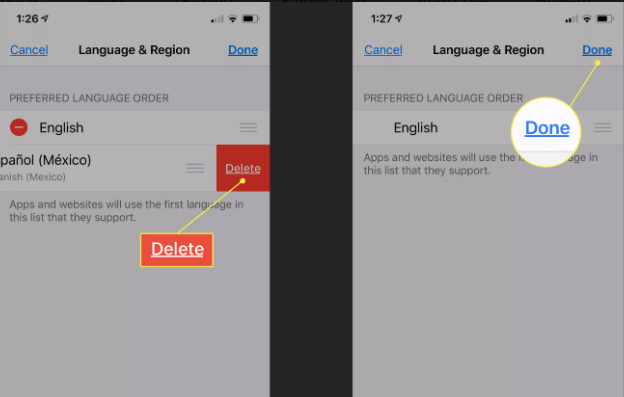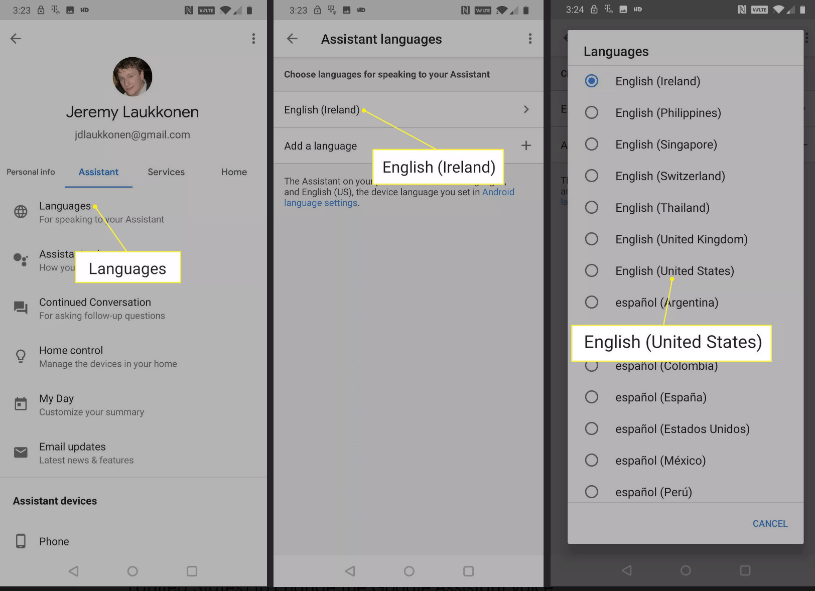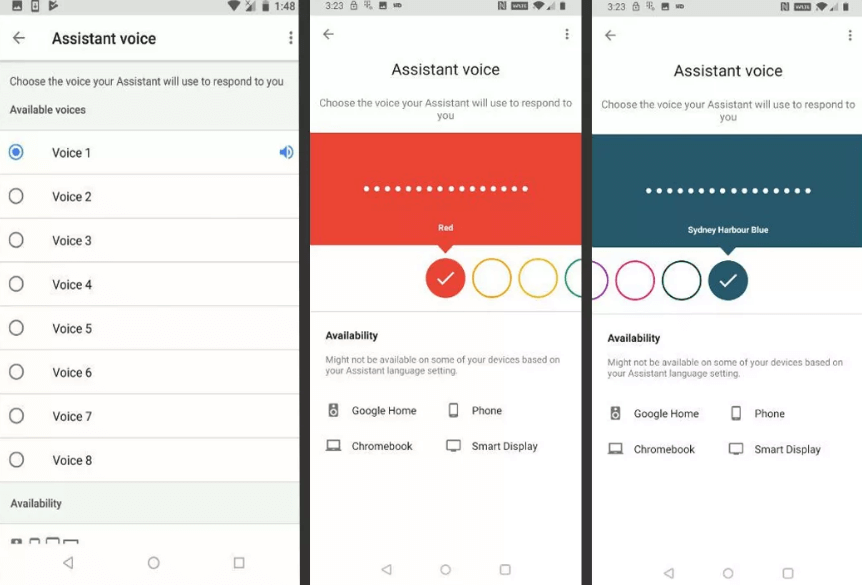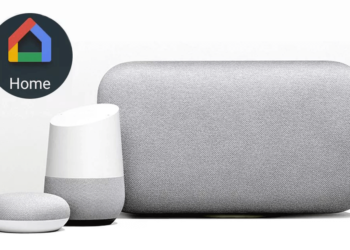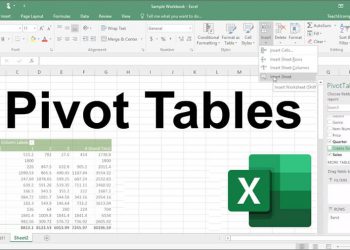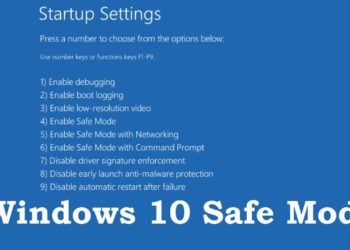Là một trợ lý ảo, Google Assistant có thể tham gia vào các cuộc trò chuyện để thực hiện các yêu cầu mà bạn ra lệnh. Bạn có thể chọn giọng nói của Trợ lý Google thành cả nam và nữ, cũng như các giọng khác nhau. Nếu bạn thấy rằng mình không thể thay đổi giọng nói của trợ lý Google thì có thể là do xung đột với cài đặt ngôn ngữ trên điện thoại của bạn. Hướng dẫn trong bài viết này sẽ giúp sửa lỗi không thể thay đổi giọng nói của Google Assistant.
Tại sao bạn không thể thay đổi giọng nói của Trợ lý Google?
Nếu tính năng thay đổi giọng nói của Trợ lý Google không xuất hiện, thì vấn đề thường liên quan đến cài đặt ngôn ngữ trên thiết bị của bạn. Có hai cài đặt ngôn ngữ mà bạn cần lưu tâm là: ngôn ngữ của điện thoại và ngôn ngữ nhập liệu mà Trợ lý Google sử dụng.
Ngôn ngữ chính hoặc ngôn ngữ của hệ điều hành phải được hỗ trợ trong ngôn ngữ của Trợ lý Google. Nếu không, tính năng thay đổi giọng nói của Trợ lý Google sẽ không xuất hiện. Ví dụ: nếu ngôn ngữ hệ điều hành được đặt thành tiếng Anh (Ireland), bạn sẽ không thấy tính năng thay đổi giọng nói của Trợ lý Google trong menu cài đặt của ứng dụng. Nếu ngôn ngữ hệ điều hành được đặt thành tiếng Anh (Hoa Kỳ) và bạn vẫn không thể thay đổi giọng nói của Trợ lý Google, hãy đặt ngôn ngữ nhập của Trợ lý Google thành tiếng Anh (Hoa Kỳ).
Hướng dẫn cách thay đổi ngôn ngữ của hệ điều hành
Nếu bạn không thể thay đổi giọng nói của Trợ lý Google, bước đầu tiên để khắc phục sự cố là thay đổi ngôn ngữ hệ thống của điện thoại sang tiếng Anh (Hoa Kỳ).
Cách thực hiện trên điện thoại Android
Đây là cách thay đổi ngôn ngữ hệ thống trên điện thoại Android.
Bước 1: Mở ứng dụng Settings và chọn System.
Bước 2: Chọn Languages & input, nhấn Languages.
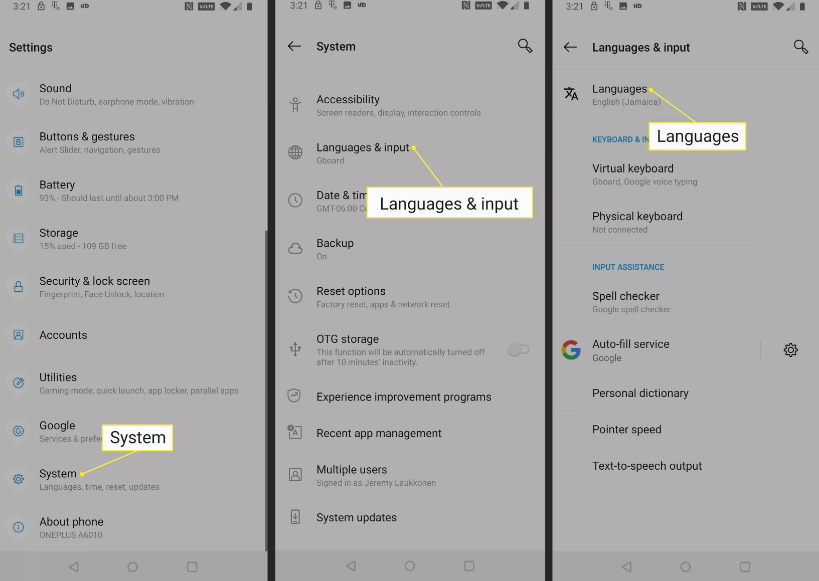
Bước 3: Nếu không thấy lựa chọn “English (United States)” xuất hiện trên màn hình, hãy chọn Add a language.
Bước 4: Chọn English (United States).
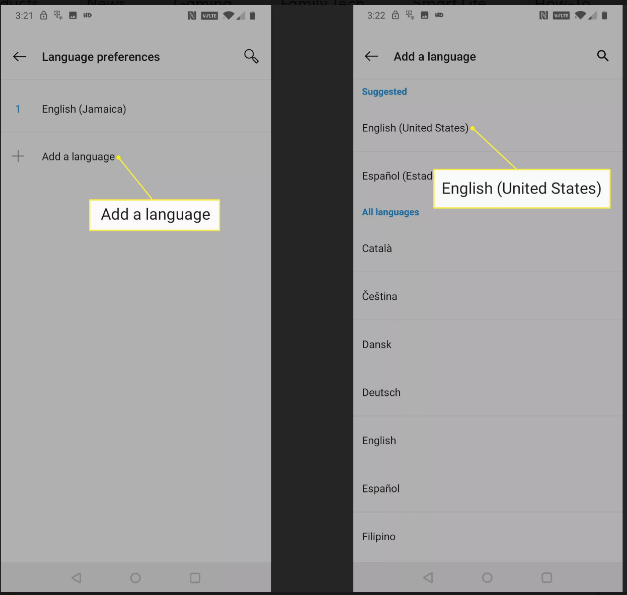
Bước 5: Nhấn vào dấu ba chấm ở phía trên góc phải, chọn Remove. Hãy nhấn vào ngôn ngữ mà bạn muốn xóa, nhấn vào biểu tượng thùng rác.
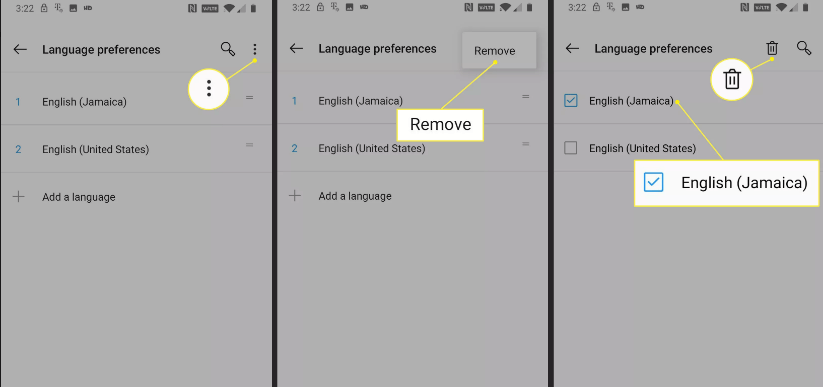
Bước 6: Nhấn OK tại màn hình xác nhận để xóa ngôn ngữ đó.
Cách thực hiện trên điện thoại iOS
Bước 1: Nhấn vào Settings, sau đó chọn General. Tìm và chọn tính năng Language & Region.
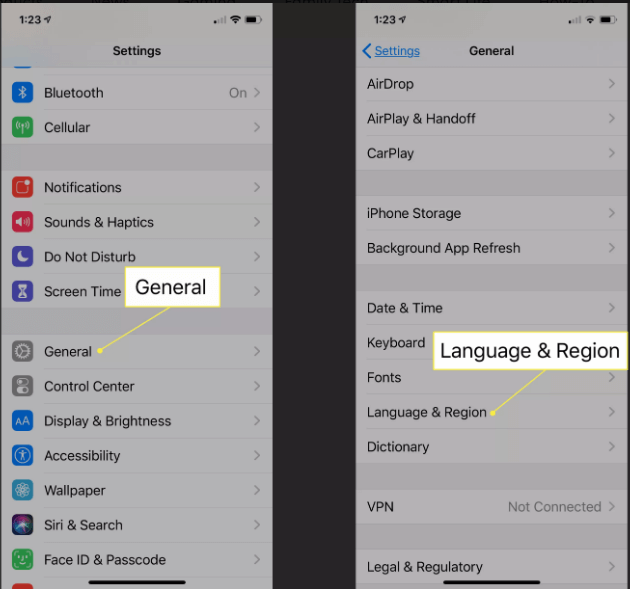
Bước 2: Nhấn vào iPhone Language và chọn English (US).
 Bước 3: Quay lại menu Language & Region và nhấn Edit.
Bước 3: Quay lại menu Language & Region và nhấn Edit.
Bước 4: Nhấn vào dấu – màu đỏ ở những ngôn ngữ không phải tiếng Anh.
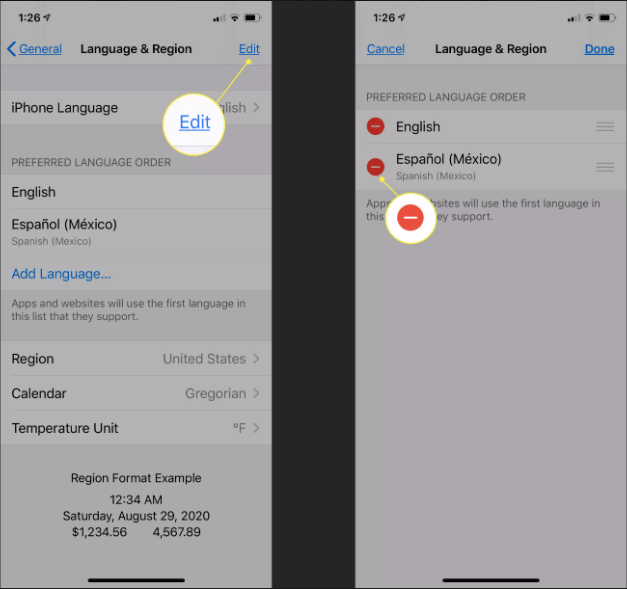
Bước 5: Nhấn vào Delete ở bên cạnh. Cuối cùng chọn Done.
Cách thay đổi ngôn ngữ nhập của Trợ lý Google để thay đổi giọng nói của Trợ lý Google
Bước tiếp theo là đảm bảo rằng ngôn ngữ nhập của Trợ lý Google được đặt thành tiếng Anh (Hoa Kỳ). Mặc dù có một số ngôn ngữ tương thích với Trợ lý Google, nhưng việc chọn bất kỳ ngôn ngữ nào khác ngoài tiếng Anh (Hoa Kỳ) có thể khiến bạn không thể giọng nói khác cho Trợ lý Google.
Bước 1: Mở Google Assistant và nhấn vào biểu tượng người dùng.
Bước 2: Chọn Settings, nhấn vào mục Assistant.
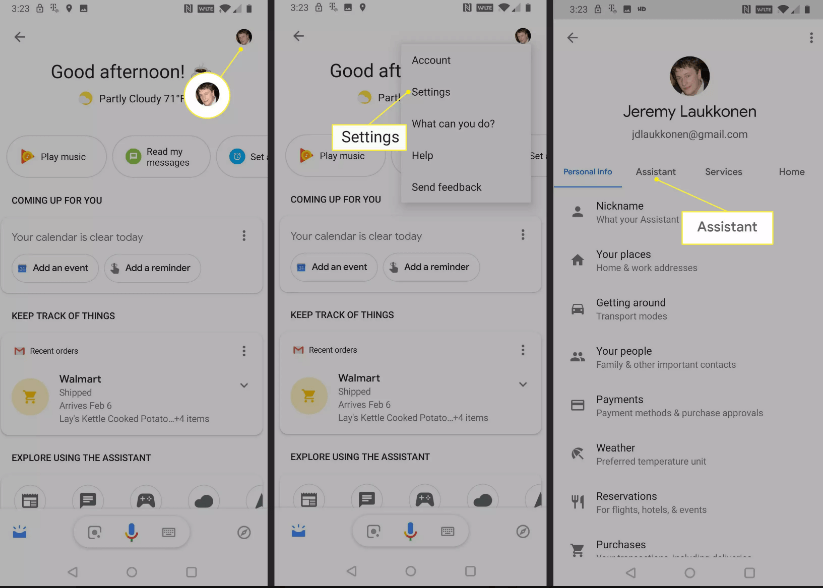
Bước 3: Chọn Languages, sau đó chọn English (United States) trong danh sách.
Hướng dẫn thay đổi giọng nói cho Google Assistant
Sau khi đặt cả ngôn ngữ hệ điều hành và ngôn ngữ nhập của Trợ lý Google thành tiếng Anh (Hoa Kỳ), bạn có thể thay đổi giọng nói của Trợ lý Google thành bất kỳ giọng nào mà mình muốn.
Cách khôi phục lại Trợ lý Google để có thể lựa chọn giọng nói
Nếu bạn vẫn không thể chọn giọng nói mới cho Trợ lý Google, điều cuối cùng cần thử là khôi phục ứng dụng Google về cài đặt gốc. Quá trình này xóa mọi dữ liệu trong ứng dụng và gỡ cài đặt mọi bản cập nhật mà bạn đã cài đặt. Sau khi bạn hoàn tất quá trình này, hãy tải xuống và cài đặt các bản cập nhật ứng dụng Google mới nhất.
Dưới đây là cách khôi phục ứng dụng Google của bạn:
Bước 1: Mở ứng dụng Settings, sau đó chọn Apps & notifications.
Bước 2: Chọn Google > Storage.
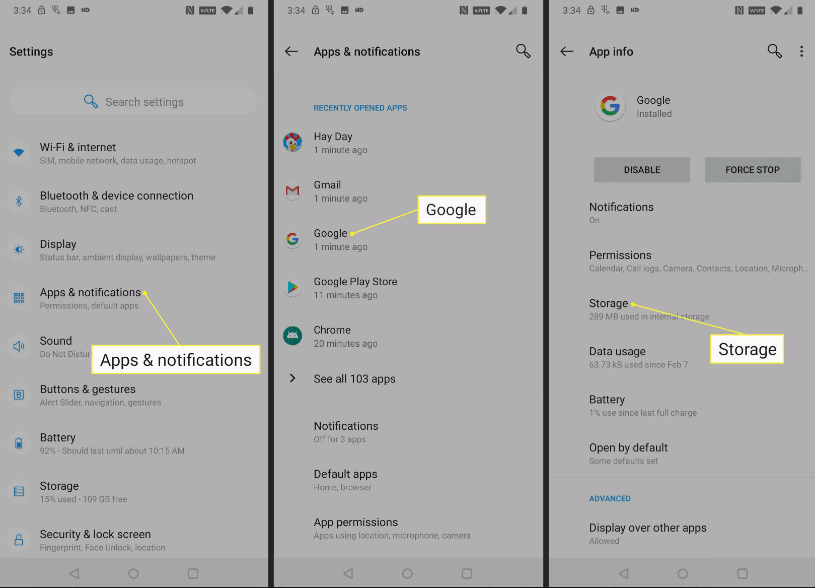
Bước 3: Chọn Clear Cache > Clear Storage > Clear All Data.
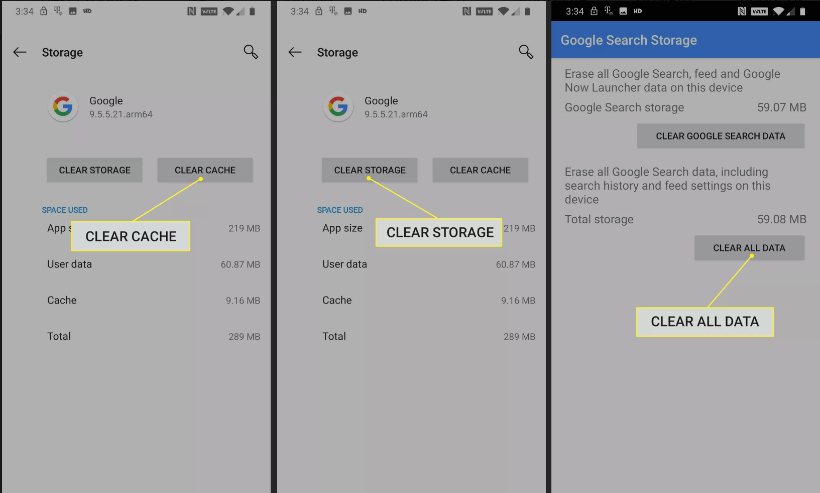
Bước 4: Nhấn OK để xác nhận nội dung cần xóa, sau đó nhấn vào nút mũi tên ở góc trái để quay lại giao diện của ứng dụng.

Bước 5: Chọn Disable > Disable App > Chọn OK.
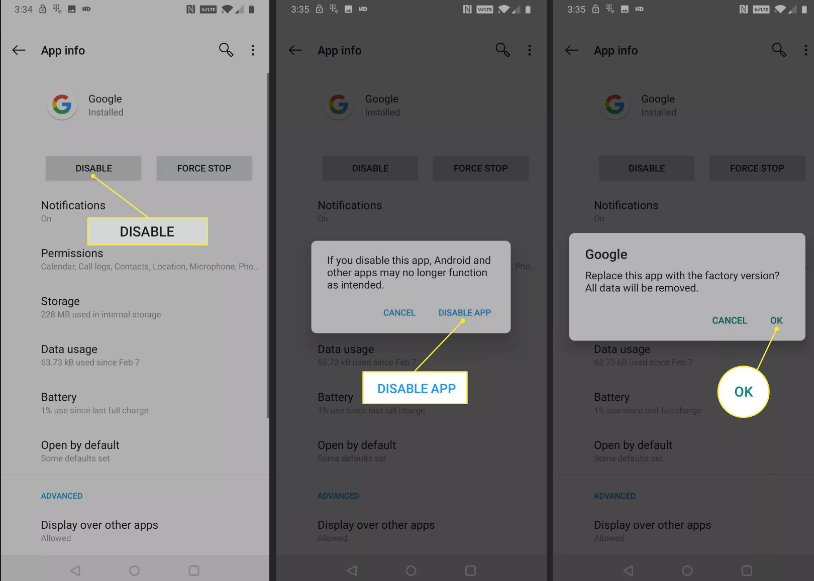
Bước 6: Chọn Enable, kéo xuống phía dưới và nhấn vào App details.
Bước 7: Chọn Update.
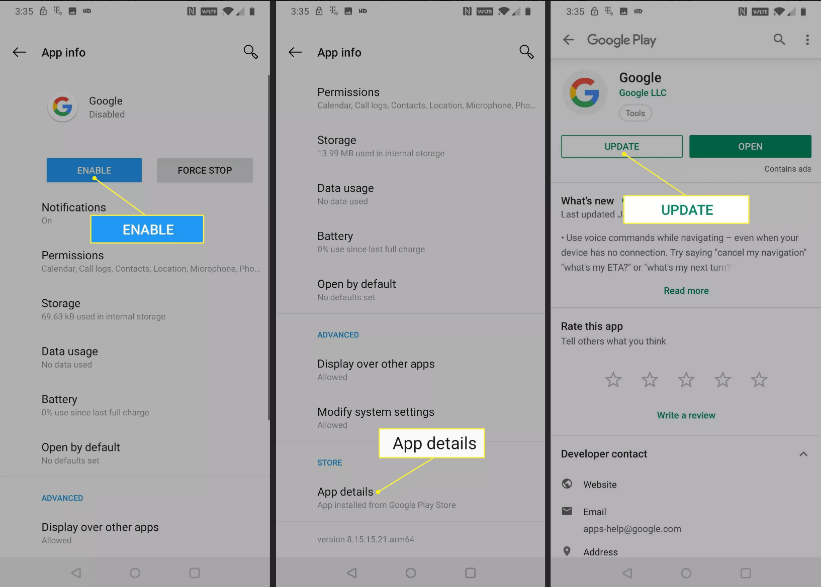
Bước 8: Chờ cho quá trình cập nhật hoàn tất. Sau đó, hãy kiểm tra xem bạn có thể thay đổi giọng nói của Trợ lý Google hay không. Nếu bạn không thể, hãy đợi Google sửa lỗi không thể thay đổi giọng nói của Google Assistant.